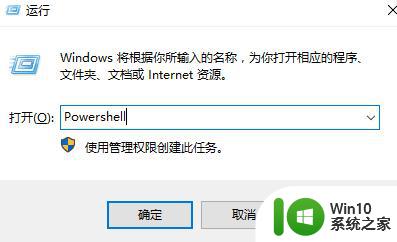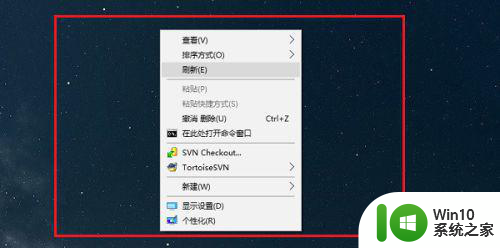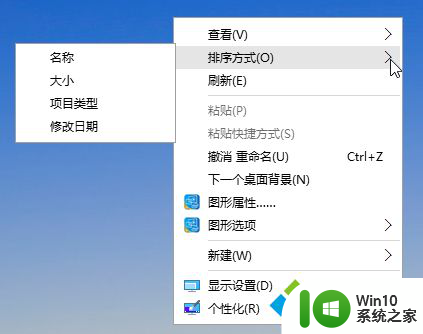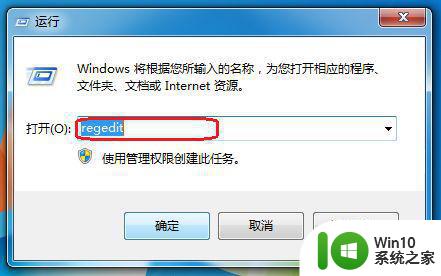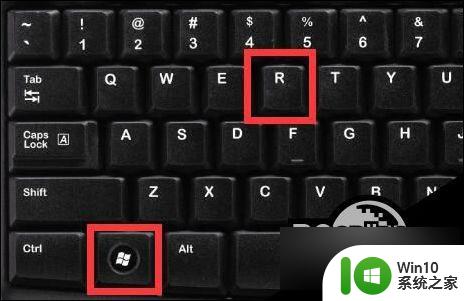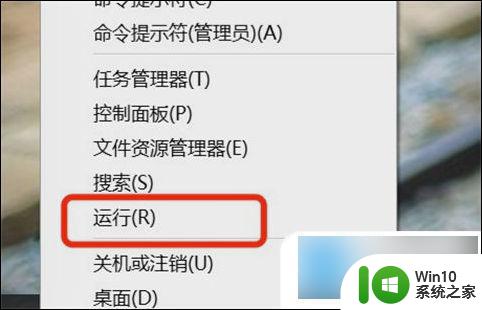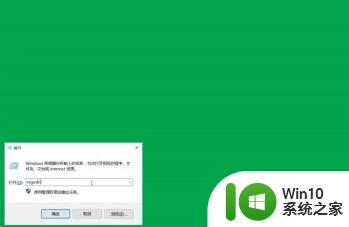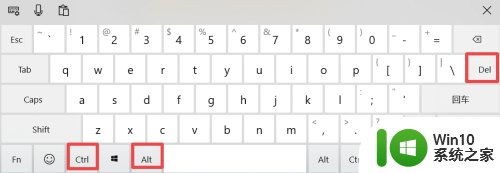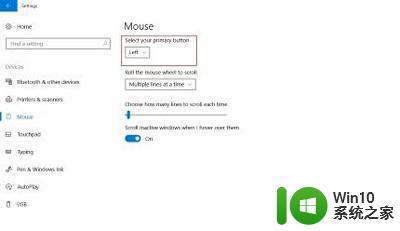win10点击鼠标右键不弹出菜单的解决方法 win10点击鼠标右键不弹出菜单怎么办
win10系统鼠标点击右键菜单能快速开启所需的程序,此方法能给我们带来不少方便,有时候鼠标点击右键却不弹出菜单,怎么点击都没响应,这是什么原因导致的?这是可能是Windows电脑资源管理器进程出了问题,关于此疑问,本篇教程说下解决方法。
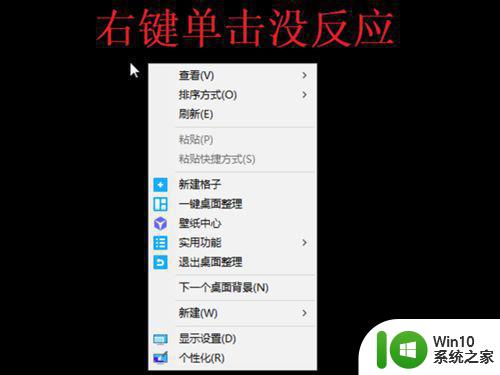
1、保存重要程序的资料。
先对重要的资料进行保存,因为接下来的操作不排除会导致数据丢失的可能。
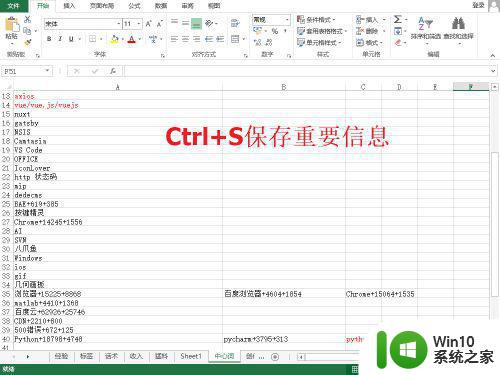
2、打开任务管理器。
同时按住三个键“Ctrl”“Alt”“Delete”打开任务管理器。
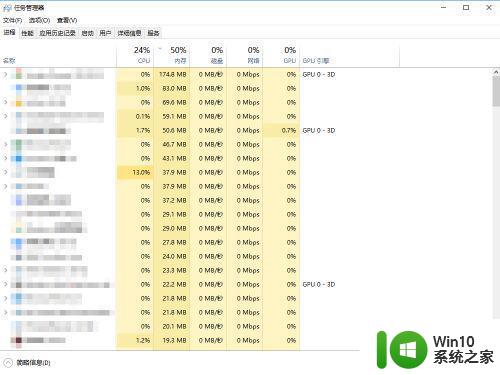
3、结束“explorer.exe”进程。
在任务管理器“详细信息”选项卡下,选中“explorer.exe”进程,点击右下角的“结束任务”按钮。
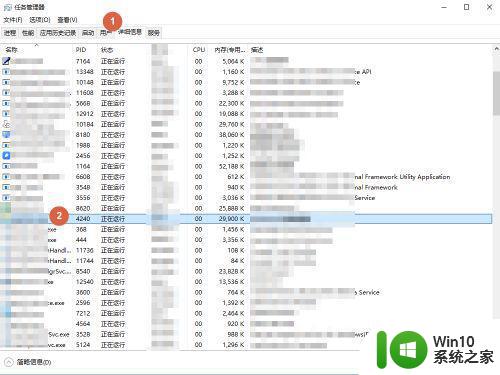
4、确认结束explorer.exe进程。
在弹出的询问确认对话框中,点击“结束进程”来确认结束explorer.exe进程。
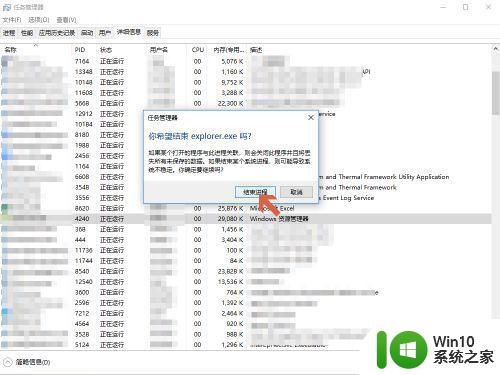
5、运行新任务。
点击任务管理器左上角的“文件”→“运行新任务(N)”。
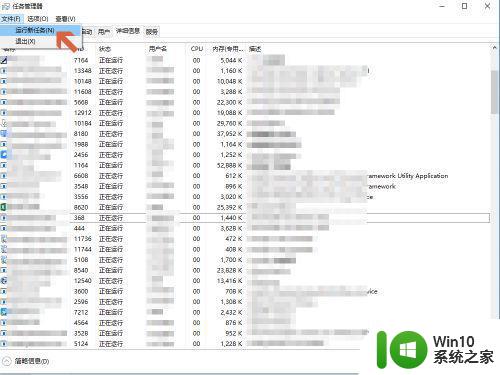
6、重启explorer.exe进程。
在“新建任务”对话框中,输入“explorer.exe”,然后点击确定即可。
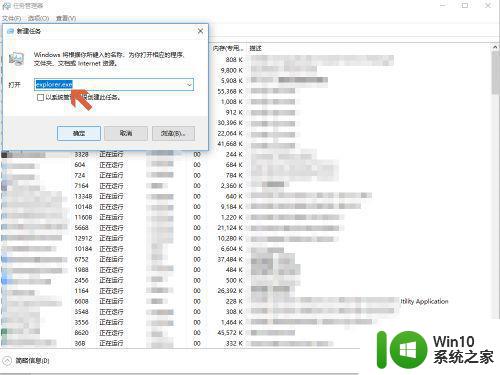
win10系统通过右键菜单可以快速开启所需的程序,这样就不用找来找去了,掌握此方法对大家办公有很大帮助。